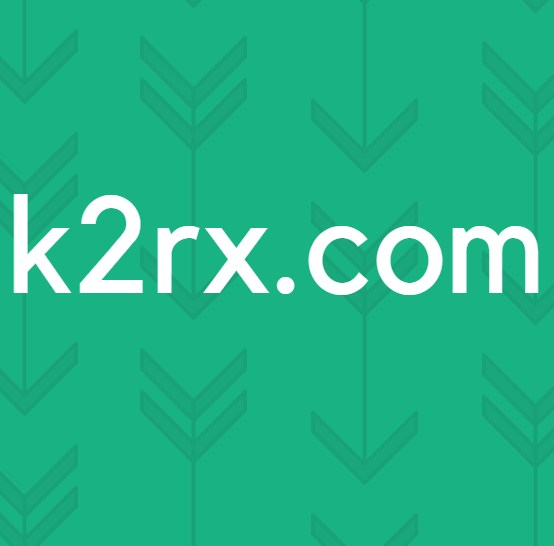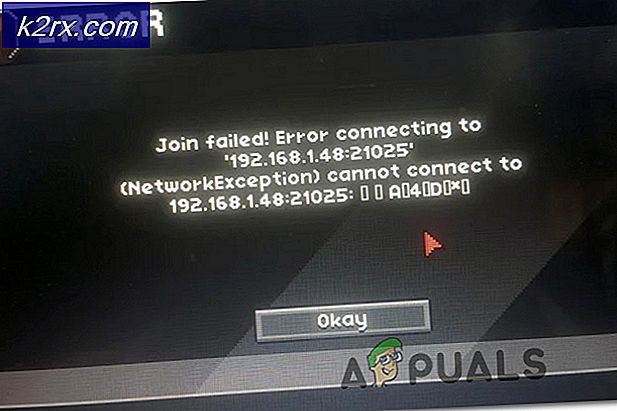SOLVED: Hasil pencarian belum sepenuhnya siap, tetapi kami sedang berusaha menyatukannya
Anda mungkin belum menyadarinya tetapi jika Anda mengubah pengaturan bahasa di Windows 10, beberapa masalah mungkin muncul dalam fungsi Pencarian. Pengaturan bahasa standar sistem biasanya diatur ke Bahasa Inggris AS. Membiarkan mereka seperti apa adanya tidak akan berpengaruh pada sistem. Namun, setelah Anda mengubah pengaturan bahasa Anda di windows 10 Anda mungkin mendapatkan kesalahan mengatakan Hasil pencarian belum benar-benar siap, tetapi kami sedang berusaha menyatukannya . Jika Anda tidak terlalu spesifik tentang AS / Inggris Inggris atau apa pun di komputer Anda, Anda dapat menghilangkan masalah ini dengan kembali ke pengaturan default bahasa sistem dan SEARCH akan berfungsi dengan baik. Tetapi jika Anda perlu mengubah bahasa sistem, maka Anda harus mengatasi masalah ini. Menariknya, Cortana akan bekerja dengan lancar, tidak peduli apa pun perubahan Anda pada pengaturan bahasa. Paling buruk, itu hanya akan mendorong Anda untuk mengatur bahasa Anda setelah mendeteksi perubahan Anda.
Sebelum beralih ke setiap perbaikan potensial, disarankan terlebih dahulu untuk mengubah semua aspek pengaturan bahasa ke bahasa yang Anda inginkan (misalnya Bahasa Inggris UK, dll.). Jika masalah pencarian masih berlanjut maka ikuti prosedur di bawah ini.
CATATAN: Cortana tidak ada hubungannya dengan kesalahan yang disebutkan di atas; jadi simpan saja waktu Anda dan biarkan saja. Juga, tidak perlu melakukan perbaikan upgrade meskipun itu membuat Anda kembali ke keadaan stabil sistem Anda.
Rahasianya terletak pada modul pembaruan Anda. Apakah Anda memperbarui sistem Windows sebelum mengubah bahasa atau sebaliknya? Pertama, ubah bahasa sistem Anda ke bahasa alternatif yang disukai. Kemudian segera setelahnya, hapus pembaruan kumulatif terakhir. Inilah cara melakukannya:
Menghapus instalan pembaruan kumulatif terakhir
Pegang Kunci Windows dan Tekan R. Ketik appwiz.cpl dan Klik OK.
TIP PRO: Jika masalahnya ada pada komputer Anda atau laptop / notebook, Anda harus mencoba menggunakan Perangkat Lunak Reimage Plus yang dapat memindai repositori dan mengganti file yang rusak dan hilang. Ini berfungsi dalam banyak kasus, di mana masalah ini berasal karena sistem yang rusak. Anda dapat mengunduh Reimage Plus dengan Mengklik di SiniDi sebelah kiri jendela Program dan Fitur, klik / ketuk pada Lihat pembaruan yang diinstal . (Anda dapat mencoba mencari kata-kata tersebut di kotak pencarian di sini, masalah kotak pencarian yang bermasalah masih belum ditendang)
Pilih pembaruan jendela terbaru (Anda dapat mengklik yang terbaru di daftar atau hanya pergi satu per satu). Catat tanggal yang ditulis di samping setiap pembaruan, kami hanya tertarik dengan pembaruan terbaru. Jika Anda tidak yakin, pilih pembaruan yang dibuat tepat sebelum atau sekitar waktu Anda mulai mengalami masalah pencarian windows. Ada juga opsi bagi Anda untuk menampilkan hanya pembaruan yang dipasang dalam periode tertentu menggunakan fungsi kalender rentang tanggal.
Setelah Anda mengidentifikasi pembaruan, klik di atasnya dan kemudian klik uninstall. Setelah mereka dikeluarkan dari sistem Anda, sistem akan memberi tahu Anda tentang pembaruan windows yang tersedia. Pembaruan telah dihapus.
Reboot PC Anda dan uji untuk melihat apakah masalah sekarang telah teratasi. Jika tidak, ikuti metode selanjutnya di bawah.
Perbarui Penginstalan ulang dan pemeriksaan Bahasa
Hubungkan PC Anda ke internet. Saat pemberitahuan tentang pembaruan yang tersedia muncul di komputer Anda, izinkan mereka untuk mengunduh dan memasang secara otomatis. Mereka mungkin agak besar, seperti beberapa ratus megabyte. Waktu yang dibutuhkan untuk menyelesaikan tergantung pada kecepatan internet Anda. Saat pembaruan berlangsung, sekali lagi periksa bahwa semua aspek bahasa telah disesuaikan.
Di bawah pengaturan, analisis berikut ini
Waktu dan Bahasa . Sesuaikan waktu sesuai dan lihat apakah bahasa diubah menjadi apa yang Anda inginkan.
Di bawah Lokal, sesuaikan waktu (jika perlu) dan wilayah.
Juga menganalisis pidato dan bahasa tampilan.
Jika semua detail di atas cocok, Anda tidak akan mengalami masalah apa pun dari masalah Penelusuran yang disebutkan di atas.
TIP PRO: Jika masalahnya ada pada komputer Anda atau laptop / notebook, Anda harus mencoba menggunakan Perangkat Lunak Reimage Plus yang dapat memindai repositori dan mengganti file yang rusak dan hilang. Ini berfungsi dalam banyak kasus, di mana masalah ini berasal karena sistem yang rusak. Anda dapat mengunduh Reimage Plus dengan Mengklik di Sini